Apple wypuściło nie jeden zegarek, ale dwa Apple WatchI oba są cudowne pomimo braku wyjątkowych rzeczy, dlatego wiele osób może woli nie aktualizować i utrzymywać swojego inteligentnego zegarka Apple, ale wraz z upływem czasu i działaniem większej liczby aplikacji i wzrostem wykorzystania te Urządzenia staną się przestarzałe i będą stawać się coraz wolniejsze każdego dnia, a jeśli chcesz ponownie przywrócić prędkość Apple Smart Watch Śledź nas przez następujące wiersze, aby poznać 9 sposobów na przyspieszenie swojego smartwatcha Apple.

Zamknij aplikacje

Zwykle uruchamianie niektórych aplikacji w tle nie wpływa na działanie Apple Smart Watch, ale uruchomienie wielu aplikacji może spowodować spowolnienie zegarka (w normalnych okolicznościach tak się nie dzieje, ponieważ Apple dobrze radzi sobie z zarządzaniem aplikacjami w tło). Ale ogólnie, jeśli chcesz zamknąć aplikacje działające w tle, musisz wykonać następujące czynności:
- Naciśnij boczny przycisk, aby otworzyć Dock
- Następnie kliknij aplikację, którą chcesz zamknąć.
- Naciśnij i przytrzymaj boczny przycisk, aby wyświetlić ekran blokady zegarka.
- Następnie naciśnij i przytrzymaj Digital Crown, aby zamknąć aplikację w tle.
Uruchom ponownie Apple Watch
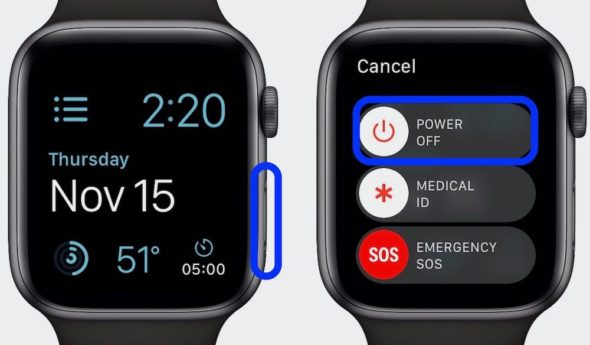
Ponowne uruchomienie Apple Watch to jeden z szybkich i prostych sposobów, które pomogą przyspieszyć działanie zegarka i możesz wdrożyć tę metodę poprzez:
- Naciśnij i przytrzymaj boczny przycisk, aż pojawi się suwak wyłączania.
- Przeciągnij suwak Wyłącz.
- Następnie naciśnij i przytrzymaj boczny przycisk, aż pojawi się logo Apple.
Odinstaluj aplikacje

Czasami pobieramy aplikacje na Apple Smart Watch, aby je wypróbować, ale zapominamy się ich pozbyć, a to spowalnia ich zwykłą prędkość. Oto jak odinstalować aplikacje na Apple Watch:
Usuń aplikację za pomocą Apple Smart Watch
- Naciśnij Digital Crown, aby przejść do aplikacji
- Naciśnij i przytrzymaj aplikację, aż zawibruje
- Stuknij X u góry aplikacji, aby ją usunąć
- Pojawi się komunikat potwierdzający, a aplikacja zostanie usunięta
Odinstaluj aplikację za pomocą iPhone'a
- Przejdź do aplikacji zegarka na iPhonie
- Kliknij mój zegarek
- Poszukaj zainstalowanego zegarka Apple Watch
- Następnie dotknij aplikacji, którą chcesz usunąć
- Zobaczysz opcję o nazwie Pokaż aplikację na Apple Watch
- Kliknięcie go spowoduje usunięcie aplikacji z zegarka
Włącz Reduce Motion

Animacja jest włączona Inteligentny zegarek Apple Wygląda świetnie, a dzięki nowemu systemowi operacyjnemu watchOS 7 stał się płynniejszy niż kiedykolwiek wcześniej, ale te grafiki wyczerpują zasoby zegarka i spowalniają je, więc musisz zatrzymać animację poprzez:
- Ustawienia na Apple Watch
- Przewiń w dół i wybierz Dostępność.
- W sekcji Vision / kliknij Reduce Motion.
- Włącz opcję Reduce Motion, aby wyłączyć grafikę.
Wyłącz automatyczną instalację aplikacji

Niektóre aplikacje ze sklepu App Store zawierają wersje zarówno iPhone'a, jak i inteligentnego zegarka Apple, a gdy tylko zainstalujesz jedną z tych aplikacji na swoim urządzeniu, są one automatycznie instalowane na zegarku i w tym celu musisz wyłączyć tę funkcję na iPhone w następujący sposób:
- Na swoim urządzeniu przejdź do aplikacji zegarka
- Kliknij kartę „Mój zegarek”.
- Następnie kliknij Ogólne
- A następnie wyłącz automatyczną instalację aplikacji
Wyłącz nieistotne funkcje

Z każdą nową aktualizacją Apple dodaje nowe ważne i przydatne funkcje, które poprawiają Twoje codzienne życie, jednak są pewne funkcje, które nie używają inteligentnego zegarka Apple, ale wyczerpują go i spowalniają jego pracę, takie jak funkcja Mycie rąk, która pozwala prawidłowo umyć ręce w 20 sekund, ale dla niektórych może to nie być ważne, więc możesz wyłączyć funkcje, których nie chcesz, w następujący sposób:
- Przejdź do Ustawień na Apple Watch
- Przewiń w dół i wybierz opcję Mycie rąk
- Upewnij się, że funkcja jest wyłączona
- Musisz także wyłączyć opcję przypomnienia o praniu ręcznym
Aktualizacja Apple WatchOS
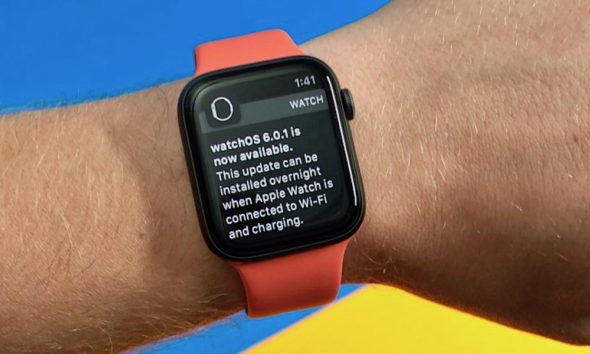
Aktualizacja do najnowszej wersji systemu operacyjnego zawsze pomaga naprawić błędy i problemy występujące w poprzednich wersjach, w tym problemy spowalniające zegarek Apple. Oto jak zaktualizować Apple Watch:
- Otwórz aplikację Watch na iPhonie
- Kliknij kartę „Mój zegarek”
- Następnie idź do generała
- I dotknij Aktualizacja oprogramowania
- WatchOS 7 to najnowsza wersja systemu operacyjnego
Aktualizacja aplikacji w tle
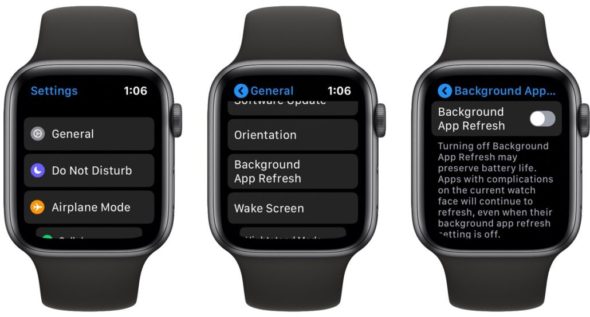
Dzięki funkcji odnawiania aplikacji w tle aplikacje wyszukują dla nich aktualizacje lub nową zawartość, aby były gotowe do pracy, kiedy tylko ich potrzebujesz, ale wpływa to na wydajność Apple Smart Watch, a także żywotność baterii, a do tego potrzebujesz aby całkowicie wyłączyć tę funkcję, wykonując następujące czynności:
Korzystanie z inteligentnego zegarka Apple:
- Przejdź do Ustawień, a następnie Ogólne
- Przewiń w dół i wybierz Aktualizuj aplikację w tle
- Następnie wyłącz tę funkcję
Przez iPhone'a:
- Otwórz aplikację zegarka na urządzeniu
- Kliknij mój zegarek
- Następnie wybierz Ogólne
- Następnie kliknij Aktualizuj aplikację do tapet
- I wyłącz funkcję lub aplikacje, które chcesz wyłączyć
Ustawienia fabryczne

Jeśli poprzednie próby się nie powiodą, jest tylko ostateczność, czyli zresetowanie Apple Smart Watch do ustawień fabrycznych, ale spowoduje to wymazanie wszystkich ustawień i danych w zegarku, ale dostaniesz zupełnie nowy zegarek i da się to zrobić przez:
- Z Apple Watch przejdź do Ustawień
- Kliknij Ogólne
- Przewiń w dół i wybierz Resetuj
- Stuknij w Wymaż zawartość i ustawienia
W końcu metody te, pomimo swojej prostoty i łatwości wdrożenia, są w stanie naprawić problem spowolnienia w Twoim smartwatchu Apple i ponownie przyspieszyć pracę zegarka, może nie jak nowy, ale przywróci prędkość to sprawia, że możesz działać płynnie i bez nudy.
Źródło:



15 recenzji